熱心な アマゾンの買い物客 の方は、注文と 以前アマゾンで購入したもの を確認する必要があるかもしれません。会社が費用を負担する製品や、ルームメイトと分け合った製品があるかもしれません。
いずれの場合でも、Amazon の注文履歴は簡単にダウンロードできます。注文と同時に、商品、返金、返品も確認できます。さらに、日付を選択したり、いくつかのクイック レポートを表示したりできます。
Amazon の購入履歴にアクセス
現在、購入履歴をダウンロードする機能は、モバイル アプリではなく、Amazon ウェブサイトのアカウント設定でのみ利用できます。したがって、アマゾン.com にアクセスし、あなたの アマゾン アカウント にサインインします。
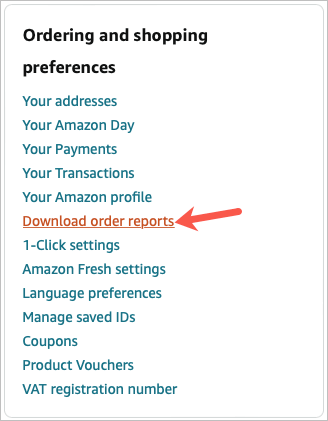
定期的にレポートを取得するためにこのスポットに頻繁にアクセスする予定がある場合は、レポートページをブックマークする にすることをお勧めします。
クイック セット オプションを使用する
ページの上部セクション「注文履歴レポートのリクエスト」に、クイック セット オプションを含むボックスが表示されます。
これらのレポートでは、先月、過去 30 日間、昨年、今年から現在までのアイテムの迅速なスナップショットが得られます。アスタリスクの付いたレポートは処理に時間がかかる場合があることに注意してください。
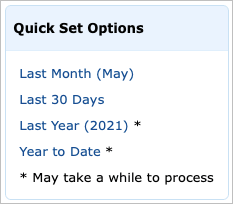
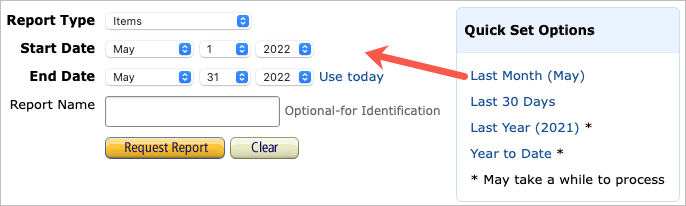
注文履歴レポートを作成する
特定の日付範囲の商品、注文、返品、返金を表示するには、カスタム レポートを設定できます。
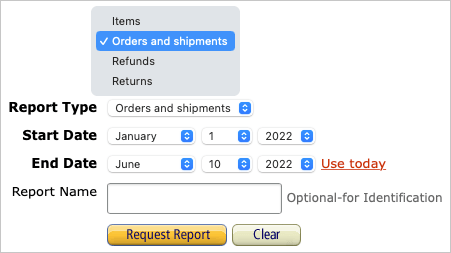
レポートが要求され、進行中であることを示す短いメッセージが表示されます。また、[リクエスト ステータス] セクションとページ下部の [レポート] でレポートのリアルタイム ステータスを表示することもできます。
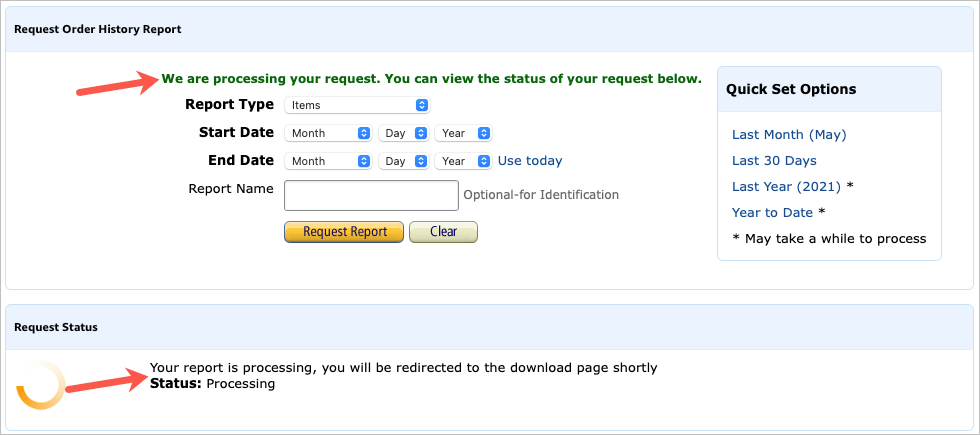
レポートの準備ができたら、Amazon アカウントに関連付けられたアドレスにメールが届きます。したがって、レポートを待つ代わりに他の用事を済ませたい場合は、電子メールで通知を確認してください。
Amazon の注文履歴をダウンロード
レポートの準備ができたときに受け取る電子メールには、レポートをすぐにダウンロードするためのリンクと、すべてのレポートを表示するための別のリンクが含まれています。
メール内のダウンロード リンクを使用すると、ブラウザが開き、レポートが デフォルトのダウンロードフォルダー に配置されます。
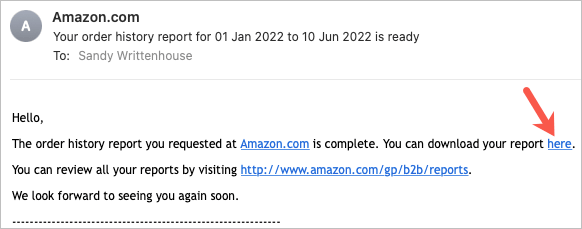
Amazon.com にアクセスしてレポートを表示する場合は、レポートの右側にある [ダウンロード] ボタンを選択します。次に、ダウンロード フォルダーに移動して開きます。
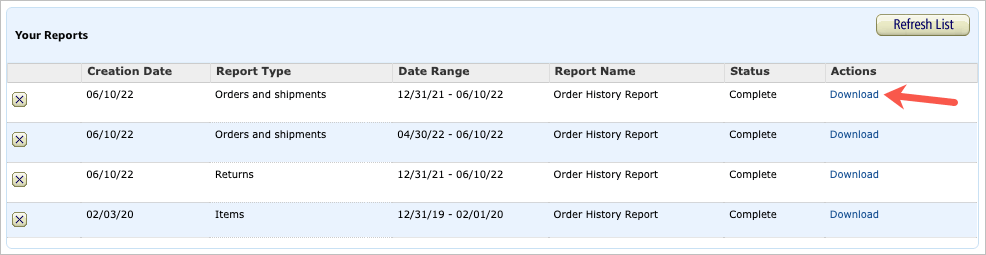
Amazon 注文履歴レポートを表示する
デフォルトでは、レポートは CSVファイル形式 です。最適な表示を得るには、コンピューター上の Microsoft Excel、Apple Numbers、または別のスプレッドシート アプリケーションで開きます。
選択したレポートの種類に応じて、ファイル内に異なる情報が表示されます。レポートの基本的な詳細には、注文 ID、注文日、出荷日、商品タイトル、商品カテゴリ、ASIN/ISBN、販売者、配送先名と住所、数量が含まれます。
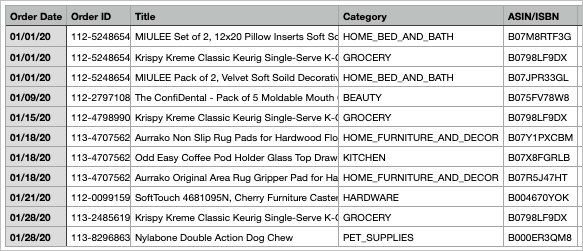
上記の詳細に加えて、レポート タイプごとに次の情報も表示されます。
レポートを後でさらに確認したり、共有したり、電子メールで送信したりする予定がある場合は、必ずレポートを保存してください。あるいは、Amazonレポートページ に戻ってファイルを再ダウンロードすることもできます。
詳細については、Amazon の注文または購入を非表示にする の方法または 予定通りの注文を受けていない場合 の方法をご覧ください。
.